Saugos klausimai yra naudingi, kai reikia iš naujo nustatyti „Windows 10“ paskyros slaptažodį. Tačiau jei jau prisiminėte savo vartotojo vardą ir slaptažodį ir (arba) užsirašėte prisijungimo duomenis ant popieriaus lapo, gali kilti pagunda išjungti saugos klausimus.
Jei tikrai norite tai padaryti, mes padėsime jums atlikti šį procesą. Prieš pasinerdami, atminkite, kad be šių saugos nustatymų atkurti slaptažodį bus gana sunku.
Veiksmai, kaip išjungti saugos nustatymus sistemoje „Windows 10“.
Jei neseniai įdiegėte „Windows 10“.
Per „Out of Box“ patirtį jūsų bus paprašyta nustatyti paskyrą. Užuot pridėję paskyros slaptažodį sąrankos metu, pasirinkite tai padaryti vėliau.
Tada, baigę diegimo procesą, paspauskite ir palaikykite klavišus CTRL + ALT + DEL; ekrane bus galimų parinkčių sąrašas. Pirmyn ir pasirinkite Pakeiskite slaptažodį.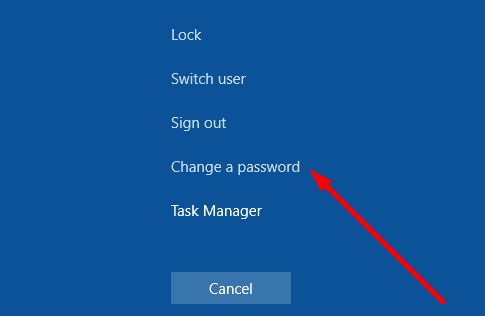
Dabar galite nustatyti slaptažodį, kad apsaugotumėte savo paskyrą. Tačiau šį kartą jūsų nereikės pridėti jokių saugos klausimų.
Jei jau nustatėte saugos klausimus
„Windows 10“ naudotojams nebeleidžiama keisti saugos klausimų nustatymuose. Štai kodėl mes naudosime registro rengyklę.
- Tipas regedit „Windows“ paieškos juostoje.
- Dukart spustelėkite registro rengyklę.
- Tada suraskite šį aplanką:
- HKEY_LOCAL_MACHINE\SOFTWARE\Policies\Microsoft\Windows\System
- Dešiniuoju pelės mygtuku spustelėkite Sistema norėdami atidaryti kontekstinį meniu.
- Pasirinkite Nauja → DWORD reikšmė norėdami sukurti naują raktą.
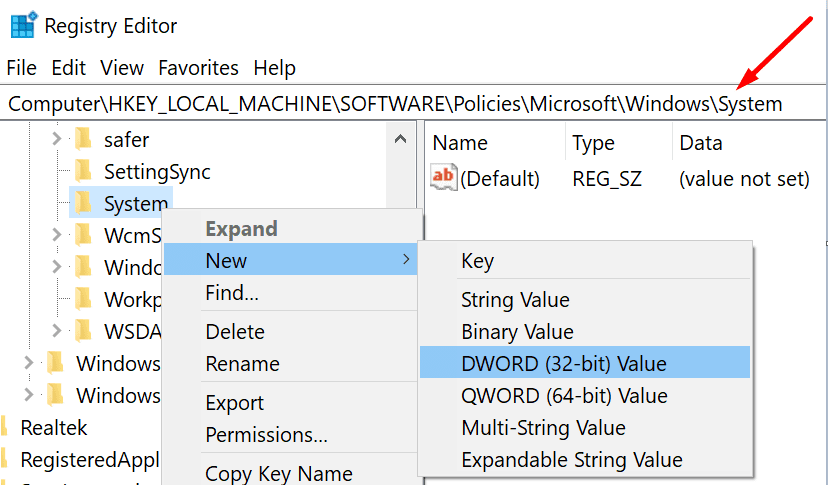
- Pavadink NoLocalPasswordResetQuestions.
- Tada dukart spustelėkite ką tik sukurtą raktą.
- Eikite į Vertės duomenys lauką ir tipą 1 išjungti saugos klausimus.
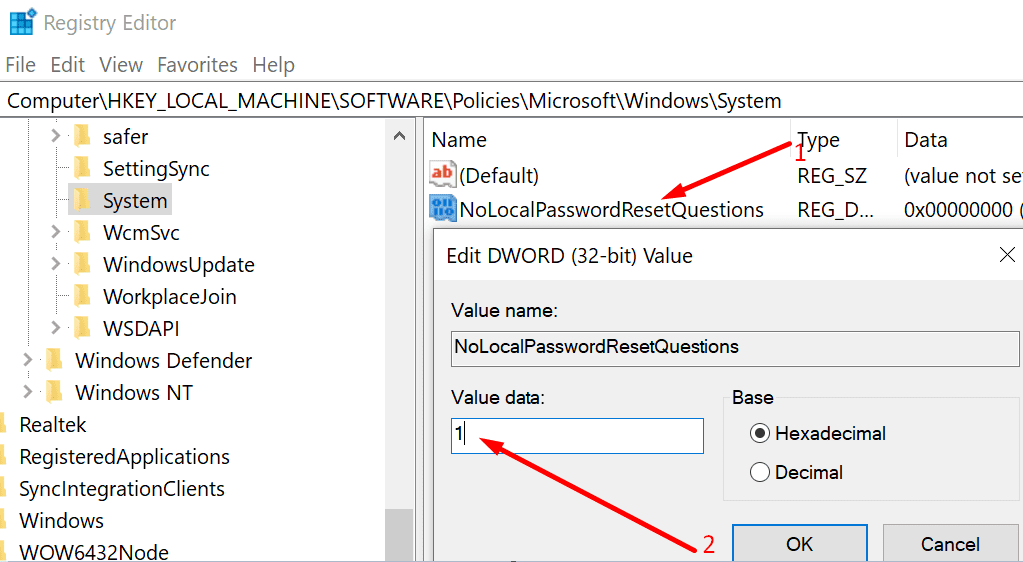
- Iš naujo paleiskite kompiuterį, kad pakeitimai įsigaliotų.
Jei norite iš naujo įjungti saugos klausimus, galite redaguoti vertės duomenis į 0 (nulis) arba ištrinti NoLocalPasswordResetQuestions raktą.